 Tutoriel logiciel
Tutoriel logiciel
 application mobile
application mobile
 Comment résoudre le décalage de la tablette Huawei m3 en quelques secondes : conseils pour gérer le décalage de la tablette au fur et à mesure que vous l'utilisez
Comment résoudre le décalage de la tablette Huawei m3 en quelques secondes : conseils pour gérer le décalage de la tablette au fur et à mesure que vous l'utilisez
Comment résoudre le décalage de la tablette Huawei m3 en quelques secondes : conseils pour gérer le décalage de la tablette au fur et à mesure que vous l'utilisez
Le retard de la Huawei Tablet M3 est un problème courant rencontré par de nombreux utilisateurs. Après l'avoir utilisée pendant un certain temps, les performances de la tablette diminueront progressivement, entraînant un retard fréquent. En réponse à ce problème, l'éditeur PHP Xiaoxin a résumé quelques solutions et techniques de traitement pour que chacun puisse vous aider à résoudre rapidement le problème du décalage. Ne vous inquiétez pas, de simples opérations permettront à votre tablette de retrouver une expérience fluide. Découvrons-le ensemble ci-dessous !
Après avoir utilisé des produits numériques tels que des téléphones portables et des tablettes pendant un certain temps, des problèmes tels que des décalages, des irrégularités et de longs temps d'attente des programmes se produiront. Nous attribuons souvent le problème au matériel. vieillissement du matériel puis remplacement par un nouveau Oui, en fait, vous n'avez pas besoin d'en acheter un nouveau. Un bon entretien de votre tablette peut également maintenir une expérience fluide pendant une longue période. et expert en conseils de consommation, a partagé aujourd'hui avec vous la solution au problème des retards des tablettes lors de leur utilisation :


Annulez les cinématiques pour augmenter la fluidité
Compte tenu des problèmes de retard et de page lente des tablettes du système Android commutation, vous pouvez réduire l'occupation des ressources CPU en réduisant le temps des cinématiques. Les étapes spécifiques sont les suivantes : 1. Ouvrez « Paramètres système », recherchez l'option « À propos » et vérifiez le numéro de version du système. 2. Cliquez rapidement sur le numéro de version du système plus de 5 fois pour ouvrir les « Options pour les développeurs ». 3. Revenez à l'interface des paramètres et entrez « Options pour les développeurs ». 4. Faites défiler vers le bas pour trouver les trois options « Mise à l'échelle de l'animation de la fenêtre », « Mise à l'échelle de l'animation de transition » et « Mise à l'échelle du programme de durée d'animation ». 5. Ajustez leurs valeurs à 0 pour réduire la durée des cinématiques. 6. Une fois le réglage terminé, vous sentirez évidemment que la douceur de la tablette s'est accélérée. Grâce aux opérations ci-dessus, vous pouvez améliorer les problèmes de décalage et de changement de page lent des tablettes Android et améliorer la fluidité du système.
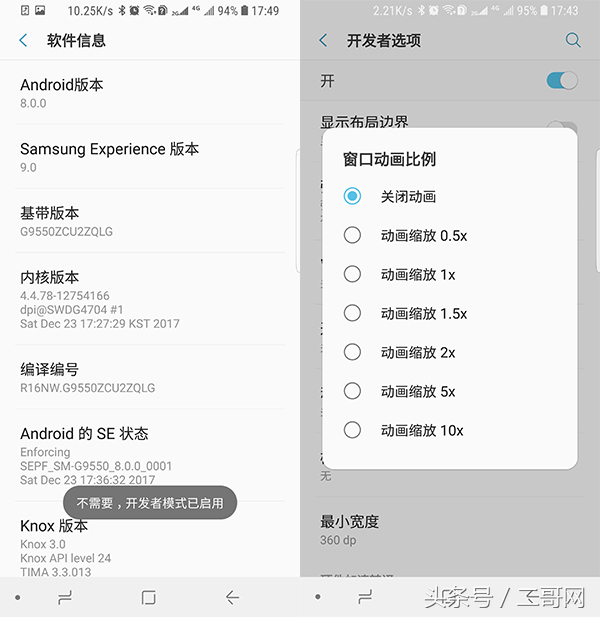
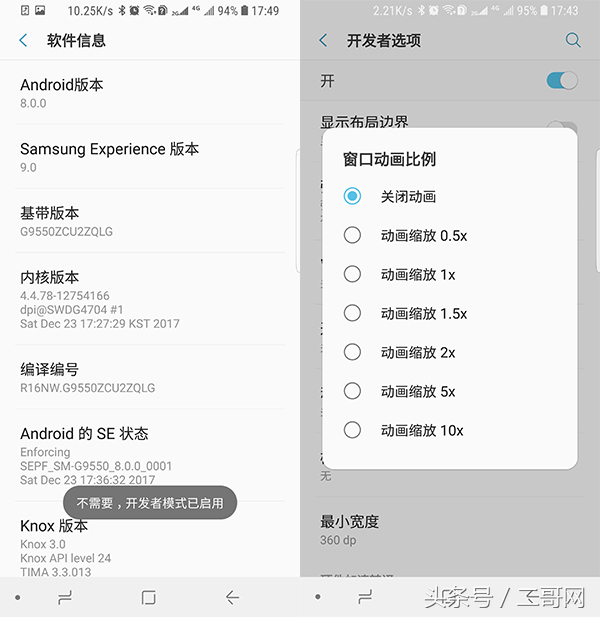
Les applications intégrées ralentissent le système
Il existe de nombreuses applications indésirables intégrées aux tablettes en usine, dont la plupart ne sont pas liées à nos applications couramment utilisées. Par exemple, notre application musicale couramment utilisée est. Xiami Music, et la tablette est équipée de lecteurs de musique Samsung intégrés, les tablettes Lenovo ont de la musique Lenovo intégrée, etc. Parfois, il existe même des applications intégrées de certains opérateurs, allant de quelques-unes à plus de une douzaine. Nous utilisons ces applications. Elles ne sont presque jamais utilisées dans la vie quotidienne. La plupart des tablettes ont désormais la permission de désinstaller les applications tierces intégrées. Il vous suffit de rechercher ces applications inhabituelles au niveau du système et de les désinstaller pour améliorer leur fonctionnement. vitesse de la tablette.
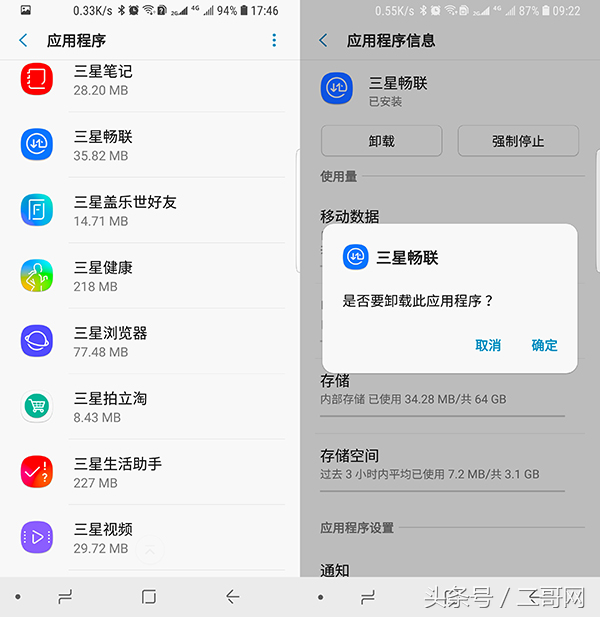
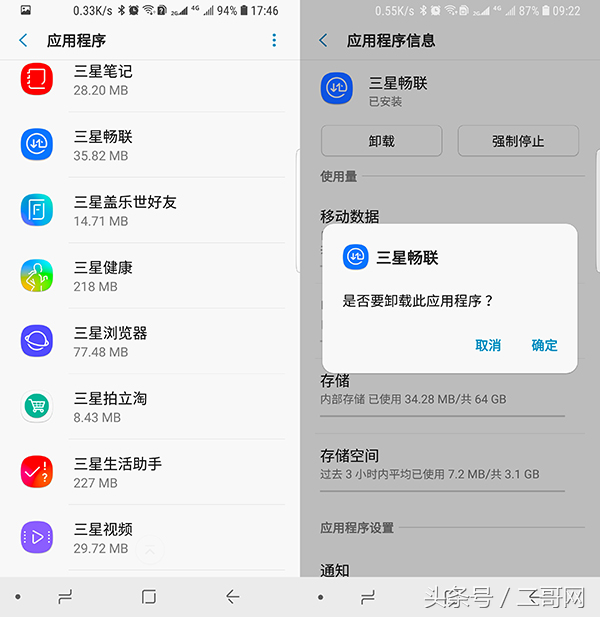
Les applications permanentes affectent la vitesse du système
Après avoir utilisé l'application pour tablette, même si vous cliquez sur le bouton "Quitter", elle fonctionnera toujours en arrière-plan. S'il y a trop d'applications ouvertes, cela fonctionnera sérieusement. ralentir le système, provoquant des retards et des irrégularités. À ce stade, nous devrions trouver un moyen de fermer l'application en arrière-plan. Pour les tablettes Android, vous devez rechercher l'application dans « Paramètres système » et cliquer sur « Arrêter » pour vraiment quitter l'application. Pour les systèmes IOS, il vous suffit de doubler. -cliquez sur le bouton d'accueil. Nettoyez l'arrière-plan. Après le nettoyage, cela peut non seulement améliorer la vitesse de réponse du système, mais également augmenter la durée de vie de la batterie.
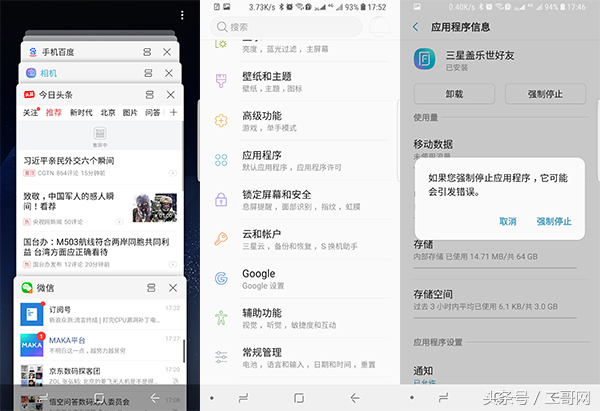
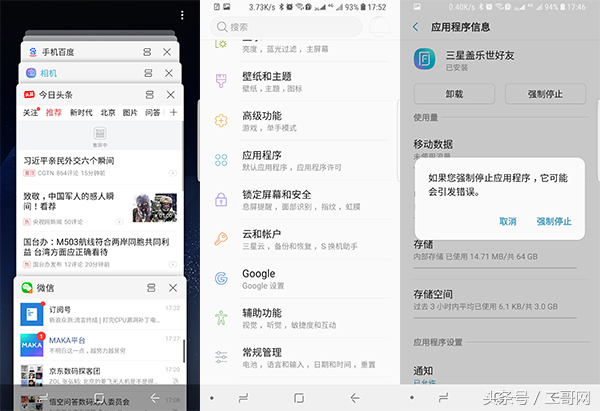
Restaurez les paramètres d'usine pour rendre votre tablette aussi fluide qu'avant
Qu'il s'agisse d'un téléphone mobile, d'une tablette ou d'un ordinateur de bureau, chaque opération générera du cache, des enregistrements système, d'autres traces d'informations, etc. Pendant longtemps, ces messages indésirables qui ne sont jamais utilisés ralentiront le système et seront difficiles à nettoyer avec des assistants intelligents. À ce stade, vous devez restaurer les paramètres d'usine pour résoudre le problème. Vous pouvez d'abord supprimer les informations importantes, telles que les photos. , les annuaires téléphoniques, les messages texte et le Wi-Fi. Sauvegardez les mots de passe et même les informations d'application sur le cloud, ou utilisez un assistant intelligent tel que Titanium Backup, puis restaurez les paramètres d'usine de la tablette. Paramètres une fois l'opération terminée, restaurez les données sauvegardées dans le cloud. Entrez et cela peut améliorer efficacement la fluidité.
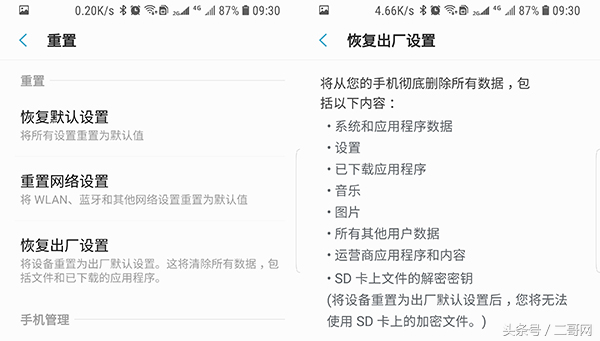
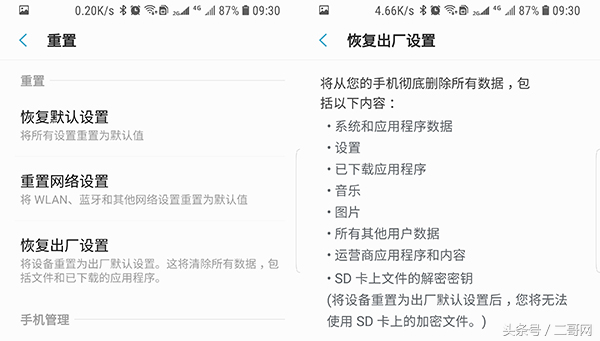
Obtention des autorisations root pour nettoyer complètement la tablette
Un nettoyage complet de la tablette nécessite l'obtention des autorisations les plus élevées du système. Le système iOS est appelé jailbreak, et la tablette Android est appelée obtention des autorisations root correspondantes. les assistants peuvent également obtenir des autorisations root en un clic, telles que Flash Master, Flash Wizard, etc. S'il n'est pas pris en charge, vous devez vous rendre sur le forum correspondant pour trouver le modèle de marque de tablette correspondant, ainsi que les étapes pour l'obtenir. autorisations root, outils, ouvrez "Débogage USB" dans "Options pour les développeurs" et passez Connectez le câble de données au PC et utilisez les outils correspondants pour obtenir les autorisations root. Après avoir obtenu les autorisations root, vous pouvez désinstaller les applications préinstallées fournies avec. le système et supprimer toutes les informations inutiles. Vous pouvez nettoyer en profondeur les informations indésirables dans la tablette et modifier le niveau du système, optimiser le système, mais les autorisations root présentent également des défauts. Après avoir obtenu les autorisations les plus élevées, la tablette ne peut pas être réparée. Si un problème survient et nécessite une garantie officielle, vous devez rechercher les étapes correspondantes pour restaurer les autorisations root, puis restaurer le système d'origine.


Avec le niveau matériel actuel des appareils intelligents, les tablettes peuvent exécuter la plupart des scénarios d'application de manière assez fluide, à condition qu'elles soient correctement entretenues. Annulez les cinématiques, supprimez les applications intégrées rarement utilisées et nettoyez la mémoire résidente en temps opportun. Si ces méthodes ne sont pas efficaces, vous pouvez restaurer les paramètres d'usine ou même obtenir des autorisations root plus complexes, ce qui peut grandement améliorer la fluidité du système. . Rendez votre tablette aussi fluide qu'une mouche.
D'accord, c'est tout pour aujourd'hui, j'espère que cela pourra aider mes amis, comment résoudre le décalage de la tablette Huawei m3 "En quelques secondes : conseils pour gérer le décalage de la tablette car elle est davantage utilisée" Si vous pensez à cet article c'est bien, tu peux m'aider Aime-le ! N’oubliez pas de consulter notre site d’apprentissage lorsque vous êtes de mauvaise humeur !
Ce qui précède est le contenu détaillé de. pour plus d'informations, suivez d'autres articles connexes sur le site Web de PHP en chinois!

Outils d'IA chauds

Undresser.AI Undress
Application basée sur l'IA pour créer des photos de nu réalistes

AI Clothes Remover
Outil d'IA en ligne pour supprimer les vêtements des photos.

Undress AI Tool
Images de déshabillage gratuites

Clothoff.io
Dissolvant de vêtements AI

AI Hentai Generator
Générez AI Hentai gratuitement.

Article chaud

Outils chauds

Bloc-notes++7.3.1
Éditeur de code facile à utiliser et gratuit

SublimeText3 version chinoise
Version chinoise, très simple à utiliser

Envoyer Studio 13.0.1
Puissant environnement de développement intégré PHP

Dreamweaver CS6
Outils de développement Web visuel

SublimeText3 version Mac
Logiciel d'édition de code au niveau de Dieu (SublimeText3)
 Comment définir la priorité des processus dans OBS Studio Comment définir la priorité des processus dans OBS Studio
May 09, 2024 pm 02:16 PM
Comment définir la priorité des processus dans OBS Studio Comment définir la priorité des processus dans OBS Studio
May 09, 2024 pm 02:16 PM
Étape 1 : Tout d’abord, ouvrez OBSStudio, puis cliquez sur Paramètres, puis cliquez sur Avancé. Étape 2 : Ensuite, cliquez là où pointe la flèche, comme indiqué dans l'image ci-dessous. Étape 3 : Enfin, sélectionnez-le ici, comme indiqué dans l'image ci-dessous.
 Rendu 3D, configuration informatique ? Quel type d'ordinateur faut-il pour concevoir un rendu 3D ?
May 06, 2024 pm 06:25 PM
Rendu 3D, configuration informatique ? Quel type d'ordinateur faut-il pour concevoir un rendu 3D ?
May 06, 2024 pm 06:25 PM
Rendu 3D, configuration informatique ? 1 La configuration de l'ordinateur est très importante pour le rendu 3D, et des performances matérielles suffisantes sont nécessaires pour garantir l'effet et la vitesse du rendu. Le rendu 23D nécessite beaucoup de calculs et de traitement d'image, il nécessite donc un processeur, une carte graphique et une mémoire hautes performances. 3 Il est recommandé de configurer au moins un ordinateur avec au moins 6 cœurs et 12 threads CPU, plus de 16 Go de mémoire et une carte graphique hautes performances pour répondre aux besoins de rendu 3D plus élevés. Dans le même temps, vous devez également faire attention à la dissipation thermique et à la configuration de l'alimentation électrique de l'ordinateur pour garantir le fonctionnement stable de l'ordinateur. Quel type d’ordinateur faut-il pour concevoir un rendu 3D ? Je suis aussi designer, je vais donc vous donner un ensemble de configurations (je l'utiliserai à nouveau) CPU : amd960t avec 6 cœurs (ou 1090t directement overclocké) Mémoire : 1333
 Ce que vous devez savoir lors de la réinstallation du système à partir d'une clé USB : Comment configurer correctement le BIOS
May 06, 2024 pm 03:00 PM
Ce que vous devez savoir lors de la réinstallation du système à partir d'une clé USB : Comment configurer correctement le BIOS
May 06, 2024 pm 03:00 PM
La réinstallation du système est un problème que de nombreux utilisateurs d'ordinateurs rencontrent souvent. Que ce soit en raison d'un crash du système, d'un empoisonnement ou d'une volonté de mettre à niveau le système, la réinstallation du système est un bon choix. Cependant, de nombreuses personnes rencontrent divers problèmes lors de la réinstallation du système, comme ne pas savoir comment configurer le BIOS, ne pas savoir comment choisir un disque d'installation approprié, etc. Aujourd'hui, nous allons parler de certaines choses que vous devez savoir lors de la réinstallation du système à partir d'une clé USB et vous apprendre à configurer correctement le BIOS et à terminer avec succès la réinstallation du système. Matériel d'outils : Version du système : Windows1020H2 Modèle de marque : Lenovo Xiaoxin Air14 Version du logiciel : Pocket machine Réinstallation en un clic du logiciel système v1.0 1. Préparation 1. Préparez un disque U d'une capacité d'au moins 8 Go, de préférence USB3 0. , donc la vitesse sera plus rapide
 Que faire si la souris Win11 est bloquée_La souris Win11 est bloquée, solution
May 06, 2024 pm 02:07 PM
Que faire si la souris Win11 est bloquée_La souris Win11 est bloquée, solution
May 06, 2024 pm 02:07 PM
1. Win+R entrez regedit et accédez à l'ordinateur HKEY_LOCAL_MACHINESOFTWAREMicrosoftWindowsCurrentVersionShellExtensions. 2. Cliquez avec le bouton droit sur ShellExtensions pour créer un nouvel élément et nommez-le Bloqué. 3. Cliquez avec le bouton droit sur Bloqué, créez une nouvelle valeur de chaîne et nommez-la {e2bf9676-5f8f-435c-97eb-11607a5bedf7}. 4. Enfin, redémarrez le gestionnaire de ressources et vous constaterez que le style du gestionnaire de ressources a changé pour le style Win10 et qu'il est très fluide à utiliser.
 Comment assembler un ordinateur de bureau Acer ?
May 08, 2024 pm 08:25 PM
Comment assembler un ordinateur de bureau Acer ?
May 08, 2024 pm 08:25 PM
Comment assembler un ordinateur de bureau Acer ? La méthode d'assemblage de l'ordinateur de bureau Acer est la suivante : ouvrez le boîtier, installez le bloc d'alimentation dans le boîtier et serrez les vis. Installez le processeur sur la carte mère, en vous assurant que les broches du processeur sont alignées avec les emplacements de la carte mère, puis serrez les vis du dissipateur thermique du processeur. Installez le module de mémoire sur la carte mère, en vous assurant que les bosses sur le module de mémoire sont alignées avec les emplacements de la carte mère. Appuyez fort jusqu'à ce que vous entendiez un son « pop » pour terminer l'installation. Installez les cartes graphiques, les cartes son, les cartes réseau et autres cartes sur la carte mère, en vous assurant que les vis des cartes sont serrées. Installez les périphériques de stockage tels que les disques durs et les lecteurs optiques dans le châssis, en vous assurant que les vis sont serrées. Connectez la carte mère au châssis, y compris les câbles d'alimentation, les câbles du disque dur, les câbles du lecteur optique, etc. Enfin, fermez le capot du châssis et serrez les vis pour terminer l'assemblage. exister
 Téléchargement officiel de l'image ISO originale du système de version officielle chinoise Win11 de Microsoft
May 06, 2024 am 11:13 AM
Téléchargement officiel de l'image ISO originale du système de version officielle chinoise Win11 de Microsoft
May 06, 2024 am 11:13 AM
Le dernier système d'exploitation Windows 11 de Microsoft a attiré beaucoup d'attention. Sa nouvelle conception d'interface, ses performances puissantes et ses riches fonctionnalités fonctionnelles ont apporté aux utilisateurs une nouvelle expérience. Cet article vous présentera en détail la méthode officielle de téléchargement d'image ISO originale du système de version officielle chinoise de Windows 11 et fournira quelques suggestions d'installation pratiques, dans l'espoir de vous aider à réussir la mise à niveau vers ce nouveau système d'exploitation. Matériel d'outils : Version du système : version officielle chinoise de Windows 11 Modèle de marque : prend en charge plusieurs marques et modèles d'ordinateurs, tels que Lenovo, Dell, Asus, etc. Version du logiciel : image ISO originale officielle de Microsoft 1. Téléchargez l'image ISO originale officielle de Windows 11 1. . Visitez le site Web officiel de Microsoft (https:/
 Que faire si l'écran noir Win11 vous apprend à résoudre le problème d'écran noir Windows_11
May 08, 2024 pm 03:10 PM
Que faire si l'écran noir Win11 vous apprend à résoudre le problème d'écran noir Windows_11
May 08, 2024 pm 03:10 PM
Windows 11 est le dernier système d'exploitation lancé par Microsoft, qui apporte un nouveau design d'interface et des fonctions plus pratiques. Cependant, certains utilisateurs ont rencontré un problème d'écran noir lors du processus de mise à niveau ou d'utilisation, entraînant une incapacité à fonctionner correctement. Cet article présentera en détail plusieurs méthodes pour résoudre efficacement le problème d'écran noir dans Win11 et vous aidera à restaurer rapidement le fonctionnement normal de l'ordinateur. Matériel d'outils : Version du système : Windows11 (21H2) Modèle de marque : Lenovo Xiaoxin Pro162022, Dell XPS13Plus, Asus ZenBookS13OLED Version du logiciel : NVIDIA GeForceExperience3.26.0.160, Intel Driver & SupportAssist
 Introduction aux solutions aux pannes de caméra Xiaomi Leica
May 08, 2024 pm 03:20 PM
Introduction aux solutions aux pannes de caméra Xiaomi Leica
May 08, 2024 pm 03:20 PM
Le nouveau logiciel de photographie de Xiaomi, Leica Camera, est très populaire, mais ce logiciel plante lors de la prise de photos. De nombreux utilisateurs ne savent pas ce qui se passe et comment le résoudre. Jetons un coup d'œil à la méthode de crash de l'appareil photo Xiaomi Leica. Que faire si l'appareil photo Xiaomi Leica tombe en panne ? Solution 1 : 1. Éteignez d'abord le téléphone, puis redémarrez-le après 30 secondes. 2. Téléchargez ensuite un logiciel de caméra du même type et essayez de voir s'il peut fonctionner normalement. 3. Ouvrez les paramètres du téléphone, le programme de l'appareil photo, effacez les données du cache. 4. Si le problème n'est toujours pas résolu, essayez de sauvegarder les données du téléphone et de restaurer les paramètres d'usine. 5. Si aucun des points ci-dessus n'est vrai, il peut s'agir d'un problème matériel avec le composant de l'appareil photo et le téléphone doit être renvoyé à l'usine pour réparation et test. Solution 2 : 1. Sauvegardez les données importantes et ouvrez le centre de sécurité





